Полезные параметры запуска для dota 2
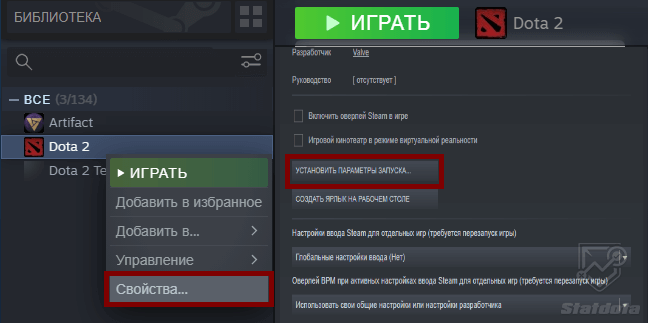
Проверили работу дополнительных параметров Дота 2 и отобрали топ 5 самых полезных параметров запуска не потерявших актуальность в 2021 году. Ускоряем загрузку, убираем начальную заставку, включаем консоль и тестируем новые команды запуска игры.
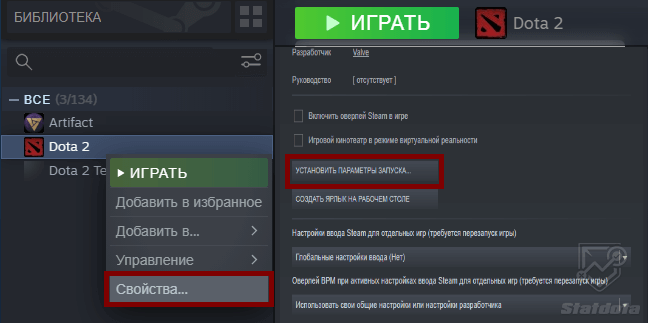
Отключаем видео при запуске Dota 2
-novid – команда отключает вступительный ролик при запуске доты, применимо ко всем интро в играх от Vavle. Указав параметр запуска novid мужик с вентилем в голове будет приходить к Вам только во сне, удалите параметр из запуска и интро вернется.
Включаем консоль в Дота 2
Параметр запуска +con_enable 1 либо -console – включает консоль в игре, даёт возможность использовать консольные команды.
Кнопка открытия консоли в Дота 2 по умолчанию
После того, как вы запустили клиент с параметром +con_enable 1 остаётся только открыть консоль – для этого используйте кнопку тильда, по умолчанию, либо замените её в настройках игры.
Запуск с повышенным приоритетом
Используйте параметр -high и процесс dota2.exe запустится с высоким приоритетом. Высокий приоритет говорит операционной системе, какой процесс выполнять в первую очередь. Работоспособность команды проверена в начал 2021 года, эффективность ощутима на неигровом ноутбуке с открытым на фоне Твичем.
Что это значит? Допустим, у вас средней производительность компьютер, помимо доты играет музыка на Ютубе и другие приложения. В пиковые моменты, тимфайты в игре, у вас проскакивают фризы, это происходит потому, что системе не хватает ресурсов на все запущенные приложения. Задав повышенный приоритет доте, в случае нехватки ресурсов, притормаживать будут другие приложения, лёгкие «заикания» музыки, в последнюю очередь залагает игра.
Ускорение загрузки карты Дота 2
Новый параметр -prewarm (устаревший -map dota) добавленный летом 2020 года. Prewarm распаковывает контент необходимый для игры при запуске, а не во время загрузки матча.
Да, запуск игры будет несколько дольше, зато это в корне решает проблему слабых ПК, которые не успевали загрузиться и получали штраф на поиск, а также зависания «чёрного экрана». Параметр запуска -prewarm, будет полезен и на сильных ПК, загрузившись быстрее всех, успеете оценить союзников и скипнуть игру с неугодными тиммейтами.
Восстановление настроек по умолчанию дота 2
Быстро сбросить настройки графики к заводским поможет команда -autoconfig, указав этот параметр запуска игра откроет с настройками картинки по умолчанию.
Это не мешает Вам перенастроить Dota 2 на свой лад и изменения будут сохранены, однако не забудьте убрать эту команду перед следующим запуском. Учтите, что эта команда не сбрасывает все настройки доты, с этим не помогает даже удаление всех конфигов, для «чистого» кклиента придётся переустановить игру.
Консольные команды в параметрах запуска Steam
В Steam параметрах запуска Dota 2 доступно использование консольных команд клиента, используйте символ “+” перед началом команды, и пробел по завершению, см. скриншот:
Полезные параметры запуска Dota 2
+fps_max 321 – устанавливает максимальный ФПС в Доте, можно указать любое значение, в настройках игры возможно задать диапазон только от 60 до 240 кадров в секунду.
+dota_camera_distance 1134 – устанавливает камеру по умолчанию, можно указать значения выше, чтобы отдалить камеру, что является читом и работать будет только в лобби.
Статья была обновлена 09 октября 2020 в 01:54 пользователем UsurpatorVaticana
Источник
Мыслитель (4 lvl)
Продавцы
Кол-во тем: 36
Сообщения: 140
Замечания: 0/5
Список команд
-override_vpk — игра будет читать игровые элементы в steamappscommondota 2 betadota заменять и загружать их в игру. Команда предназначена для Модификаций .
Использование -override_vpk убрано Valve.
Вместо нее добавили немного другую команду:
-enable_addons – позволяет использовать разрешенные модификации ресурсов клиента (Мини-карту, HUD, иконки и скрипты звуков, скрипты музыки и флеш-видео)
-autoconfig — восстанавливает настройки графики по умолчанию. Игнорирует любые установленные конфиги до удаления данного параметра
-dev — включает режим разработчика. Также отключает автоматическую загрузку фоновой картинки меню и перестает запрашивать подтверждение о выходе.
Последние строки консоли будут отображаться поверх HUD игры. Не рекомендуется использовать
-nod3d9ex * – выключает (принудительно) directx 9 external rendering.
-d3d9ex * – включает (принудительно) directx 9 external rendering.
-32bit — запускает движок в 32-разрядном режиме. Полезно только для 64-х разрядных ОС.
-full или -fullscreen — запускать игру в полноэкранном режиме
-windowed или -sw — запускает игру в экранном режиме
-w **** -h **** — Запускает Dota 2 с определенным разрешением экрана (ширина и высота). К примеру: -w 1280 -h 1024
-noborder — не отображать рамку и заголовок окна при запуске игры в оконном режиме
-nosound — полностью отключает звук в игре
-nosync * — отключает вертикальную синхронизацию.
+exec «имя cfg файла» (без кавычек) — Автоматически подгружает конфигурационный файл CFG при запуске. Например, можно выполнить ваш специальный конфиг с настройками.
-noaafonts * — отключить TrueType шрифты (сглаживание шрифтов)
-insecure — VAC не используется при запуске сервера
-nomaster — созданный вами сервер не виден другим пользователям в списке серверов Steam
-gl — изменяет качество игры на OpenGL, по умолчанию стоит SoftWare.
-heapsize «ЧИСЛО» * — Задает размер файла подкачки (приемлемая цифра — размер в 2-4 раза больше объема физической оперативной памяти), который будет использовать игра (в килобайтах).
Рассчитывается по формуле: (оперативная память / 2 * 1024). Примеры чисел для ОП:
- 512 МБ => 262144;
- 1 ГБ => 524288;
- 2 ГБ => 1048576;
- 3 ГБ => 1572864;
- 4 ГБ => 2097152;
- 8 ГБ => 4194304
-low — запускает игру с НИЗКИМ приоритетом.
-high * — запускает игру с ВЫСОКИМ приоритетом.
-nojoy — отключает джойстик в игре
-noipx — не загружает IPX соединений, позволяет сэкономить оперативную память
-noforcemspd ** — использовать настройки скорости мыши из Windows;
-noforcemparms ** — использовать настройки кнопок мыши из Windows;
-noforcemaccel ** — использовать настройки ускорения мыши из Windows;
-freq «ЧИСЛО» или -refresh «ЧИСЛО» * — устанавливает частоту обновления экрана (для ЖК мониторов рекомендуется 60 Гц, а для ЭЛТ — 85 или 100 Гц)
-nocrashdialog — запрещает встроенный в игру отладчик, позволяет сэкономить немного оперативной памяти. Убирает диалог “memory could not be read“.
-condebug — включает режим отладки, при котором всё содержимое консоли будет записываться в файл console.log
* Помогут с оптимизацией FPS, но возможно и не все команды (что бы дота *не лагала*)
** Акселлерация мыши в Windows
Список команд (интерфейс меню)
-dota_embers 0 — Отключение анимации фона в главном меню (только так можно поставить старые фоны в меню, т.е. они будут без анимации)
-dashboard international_2012 — Изменение темы меню на International 2012
-dashboard international_2013 — Изменение темы меню на International 2013
-dashboard frostivus_2013 — Изменение темы меню на Frostivus 2013
-dashboard spirits_2013 — Изменение темы меню на 3 Spirits Update
-dashboard newbloom_2014 — Изменение темы меню на Newbloom
Список команд (неработающие)
-international
-international2012
-halloween
-perfectworld * — Подарочный орб через китайский клиент
-dxlevel :
-dxlevel 9; запуск с DirectX 9.
-dxlevel 8; запуск с DirectX 8.
-dxlevel 7; запуск с DirectX 7.
-dxlevel 6; запуск с DirectX 6.
* Может сломать клиент
Частые вопросы и проблемы
— Между командами сохранять (писать) пробелы.
— Можно ли писать несколько команд? — Можно.
— Большинство проблем с игрой решается проверкой КЭШа.
— Если вы все-таки запустили игру с командой -perfectworld и намудрили с регистрацией китайского клиента, игрой и т.п. и при этом, после всего, Dota будет странно выглядеть нужно :
- Проверить КЭШ
- Поменять язык Dota с English на другой и обратно (в крайнем случае, такую же махинацию проделать с самим Steam)
— Проблема с отключением от сервера :
- Через Диспетчер задач выставить для процесса Steam.exe приоритет реального времени (в крайнем случае, высокий приоритет)
- Запустить игру с высоким приоритетом (-high)
— Проблема с невозможностью подключиться к серверу *:
- Прописать параметр запуска -clientport 27015 (или 27011-20 т.е любое число от 11 до 20)
— Бесконечная загрузка Dota *:
- Удалить все в папке Steamuserdata и запустить проверку КЭШа.
* Не 100% решение
-high : высокий приоритет ЦП в вашей системе, не чит
-nod3d9ex : может дать небольшой прирост FPS и более быстрое ALT-TAB
Но! так же эта команда может сломать игру (только перестанет запускаться), а так же если 1 раз попробовав запустить игру с -nod3d9ex, рост FPS должен сохраниться, а потом спокойно убирать эту команду.
Попробуйте поставить режим *на весь экран*, у многих при *на весь экран* с включенной командой nod3d9ex игра висла или вылетала, или вылетала при сворачивании, поэтому придуман способ устранения этой проблемы — режим *в окне без рамки*. Если у вас в полноэкранном режиме не вылетает и не зависает, оставляйте где больше фпс, у БОЛЬШИНСТВА в полноэкранном режиме дает больше фпс.

Знаток (3 lvl)
Гаранты
Кол-во тем: 19
Сообщения: 92
Замечания: 0/5
Оформление темы не очень, имхо.
Для того, чтобы отвечать в темах на форуме необходимо войти на сайт или зарегистрироваться.
Источник
-console — запускает игру с включенной консолью
-novid — при запуске отключает видеоролик, проигрываемый при запуске игры (Негр c вентилем в голове)
-override_vpk — игра будет читать игровые элементы в steamappscommondota 2 betadota заменять и загружать их в игру. Команда предназначена для Модификаций.
-autoconfig — восстанавливает настройки графики по умолчанию. Игнорирует любые установленные конфиги до удаления данного параметра
-dev — включает режим разработчика. Также отключает автоматическую загрузку фоновой картинки меню и перестает запрашивать подтверждение о выходе.
Последние строки консоли будут отображаться поверх HUD игры. Не рекомендуется использовать
-dxlevel — задает версию DirectX. Примеры: -dxlevel 8 или -dxlevel 9
-32bit — запускает движок в 32-разрядном режиме. Полезно только для 64-х разрядных ОС.
-safe — запускает игру в окне без рамки с разрешением 640 х 480
-full или -fullscreen — запускать игру в полноэкранном режиме
-windowed или -sw — запускает игру в экранном режиме
-w **** -h **** — Запускает Dota 2 с определенным разрешением экрана (ширина и высота). К примеру: -w 1280 -h 1024
-nosound — полностью отключает звук в игре
-nosync — отключает вертикальную синхронизацию.
-low — запускает игру с НИЗКИМ приоритетом.
-high — запускает игру с ВЫСОКИМ приоритетом.
+exec “имя cfg файла” (без кавычек) — Автоматически подгружает конфигурационный файл CFG при запуске. Например, можно выполнить ваш специальный конфиг с настройками.
-noaafonts — отключить TrueType шрифты
-insecure — VAC не используется при запуске сервера
-nomaster — созданный вами сервер не виден другим пользователям в списке серверов Steam
-gl — изменяет изменяет качество игры на OpenGL, по умолчанию стоит SoftWare.
-heapsize “ЧИСЛО” — Задает размер файла подкачки, который будет использовать игра (в килобайтах).
Рассчитывается по формуле: (оперативная память / 2 * 1024). Примеры чисел для ОП:
512 МБ => 262144; 1 ГБ => 524288; 2 ГБ => 1048576; 3 ГБ => 1572864; 4 ГБ => 2097152; 8 ГБ => 4194304
-nod3d9ex — выключает (принудительно) directx 9 external rendering.
-d3d9ex — включает (принудительно) directx 9 external rendering.
-nojoy — отключает джойстик в игре
-noipx — не загружает IPX соединений, позволяет сэкономить оперативную память
-noborder — не отображать рамку и заголовок окна при запуске игры в оконном режиме
-noforcemspd — использовать настройки скорости мыши из Windows;
-noforcemparms — использовать настройки кнопок мыши из Windows;
-noforcemaccel — использовать настройки ускорения мыши из Windows;
-freq “ЧИСЛО” или -refresh “ЧИСЛО” — устанавливает частоту обновления (для ЖК мониторов рекомендуется 60 Гц, а для ЭЛТ — 85 или 100 Гц)
-nocrashdialog — запрещает встроенный в игру отладчик, позволяет сэкономить немного оперативной памяти. Убирает диалог “memory could not be read”.
-condebug — включает режим отладки, при котором всё содержимое консоли будет записываться в файл console.log
-toconsole — принудительно запускает консоль, даже если указан параметр +map, заставляющий движок загрузить карту при запуске игрыСписок команд, которые уже НЕ РАБОТАЮТ в Dota2
-international — Изменение темы меню на International 2013
-international2012 — Изменение темы меню на International 2012
-halloween — Изменение темы меню на Halloween 2012
-perfectworld * — Подарочный орб через китайский клиент
-dxlevel :
-dxlevel 9 ; запуск с DirectX 9.
-dxlevel 8 ; запуск с DirectX 8.
-dxlevel 7 ; запуск с DirectX 7.
-dxlevel 6 ; запуск с DirectX 6.
+dota_embers 0 — отключение анимации фона в главном менюЧастые вопросы и проблемы
– Между командами сохранять (писать) пробелы.
– Можно ли писать несколько команд? — Можно.
– Большинство проблем с игрой решается проверкой КЭШа.
– Если вы все-таки запустили игру с командой -perfectworld и намудрили с регистрацией китайского клиента, игрой и т.п. и при этом, после всего, Dota будет странно выглядеть нужно :Проверить КЭШ
Поменять язык Dota с English на другой и обратно (в крайнем случае, такую же махинацию проделать с самим Steam)– Проблема с отключением от сервера :
Через Диспетчер задач выставить для процесса Steam.exe приоритет реального времени (в крайнем случае, высокий приоритет)
Запустить игру с высоким приоритетом (-high)– Проблема с невозможностью подключиться к серверу *:
Прописать параметр запуска -clientport 27015 (или 27011-20 т.е любое число от 11 до 20)
– Бесконечная загрузка Dota *:
Удалить все в папке Steamuserdata и запустить проверку КЭШа.
* Не 100% решение
-high : высокий приоритет ЦП в вашей системе, не чит
-nod3dex : может дать небольшой прирост FPS и более быстрое ALT-TAB
Но! так же эта команда может сломать игру (только перестанет запускаться), а так же если 1 раз попробовав запустить игру с -nod3d9ex, рост FPS должен сохраниться, а потом спокойно убирать эту команду.
Попробуйте поставить режим *на весь экран*, у многих при *на весь экран* с включенной командой nod3d9ex игра висла или вылетала, или вылетала при сворачивании, поэтому придуман способ устранения этой проблемы — режим *в окне без рамки*. Если у вас в полноэкранном режиме не вылетает и не зависает, оставляйте где больше фпс, у БОЛЬШИНСТВА в полноэкранном режиме дает больше фпс.Спойлер: ‘Мои параметры’
-dev 1 -novid -windowed -w 1366 -h 768 -console -nod3d9ex -noforcemaccel -noforcemspd -noforcemparms -high -heapsize 1572864 -16bpp -dxlevel 81 +exec autoexec.cfg
фоны и тд можете смотреть в этой теме
https://dota2.ru/forum/topic/393860-international-i-prochie-foni/
Источник
Оптимальные параметры запуска Дота 2 для повышения FPS
Как открыть параметры запуска Дота 2?
- Откройте панель запуска Steam.
- Перейдите на вкладку «Библиотека».
- Щелкните правой кнопкой мыши на Dota 2.
- Выберите Свойства и перейдите на вкладку Общие.
- Нажмите «Установить параметры запуска…».
Список полезных команд для запуска Dota 2
Вот список полезных команд, которые вы можете включить в параметры запуска:
- -map dota
Он загружает карту Dota 2 при запуске игры. Это сокращает время загрузки после того, как вы найдете игру.
- -high
Это дает Dota 2 высокий приоритет CPU, что может увеличить ваш fps.
- -language: «English»
Это устанавливает язык вашей игры на английский. Вы можете выбрать любой язык, поддерживаемый игрой.
- -dx9 -dx11 -vulkan -gl
Это заставляет игру работать на DX9, DX11, Vulkan или OpenGL.
- -32bit
Dota 2 автоматически использует 64-разрядный клиент, если вы работаете в 64-разрядной ОС, но вы можете использовать эту команду для принудительного запуска 32-разрядного клиента.
В принципе нет разницы в производительности, но 32-битный расходует меньше оперативной памяти.
- -console
Включает консоль в игре.
- + fps_max #
Настройки в игре ограничены 240 кадров в секунду, но с помощью этой команды вы можете увеличить лимит FPS
- -w «width» -h «high»
Вы можете указать пользовательское значение для ширины и высоты вашего монитора. Я использую его для правильного отображения соотношения сторон 21: 9.
Настройки и параметры для увеличения FPS в Dota 2
Настройки видеокарты и параметры запуска Dota 2 могут быть оптимизированы для увеличения вашего FPS и улучшения игрового процесса. В Интернете вы можете найти несколько файлов конфигурации, которые заменят ваши конфиги и увеличат частоту кадров.
Честно говоря, мне не нравится этот подход, потому что я хочу точно знать, что я изменяю, поэтому я решил рассмотреть все варианты в этой небольшой статье.
Эти настройки полезны, если вы изо всех сил пытаетесь достичь приемлемого количества кадров в секунду при использовании ПК с низкими системными требованиями, а также если у вас есть монитор с высокой частотой обновления, который вы приобрели, чтобы получить преимущество в рейтинговых играх MMR Dota 2.
- В свойстве системы лучше всего выбрать наилучшее быстродействие, чтобы во время игры у вас ничего не лагало из-за загрузки ОС.
- Также проверьте, что выключены все программы, которые требуют много оперативной памяти.
- Обязательно посмотрите, нет ли программ, которые загружают сеть: торренты, браузеры и так далее.
Настройки для оптимизации ФПС в игре
Запустите Dota 2, щелкните значок «Настройки» в левом верхнем углу и откройте вкладку «Видео». Я покажу вам, как настроить каждый параметр для максимальной производительности.
Разрешения экрана в Dota 2
Текущее разрешение моего монитора: выкл.
Я предлагаю использовать расширенные настройки, но в некоторых случаях эта опция полезна для устранения ошибок. Например, в настоящее время я использую сверхширокий монитор 34 дюйма: игра не предлагает соотношение сторон 21: 9 в расширенных настройках, и мое разрешение экрана также не указано.
Чтобы играть в Dota 2 с моим монитором, я должен выбрать «Использовать текущее разрешение моего монитора», а также указать свое точное разрешение (2560×1080) в опциях запуска с помощью следующей команды: -w 2560 -h 1080.
Примечание. У меня не было этой проблемы в прошлом, так как разрешение моего монитора отображалось правильно в разделе «Размер», но такое бывает не всегда.
- Использовать расширенные настройки: вкл.
- Соотношение сторон: используйте свои родные параметры. Это зависит от вашего дисплея, но в настоящее время подавляющее большинство мониторов имеют соотношение сторон 16: 9.
- Размер: используйте ваше родное разрешение. Использование собственного разрешения желательно для лучшего обзора, но если вам крайне необходимо повысить производительность, уменьшите разрешение, что значительно улучшит ваш fps.
720p — это, как правило, солидный компромисс между качеством и производительностью. Режим отображения: полный экран. Полноэкранный режим — лучший выбор с точки зрения производительности, но вы можете предпочесть окно без полей, если у вас есть настройка на несколько мониторов, и вы хотите быстро перемещаться с одного экрана на другой.
Примечание: вы можете переключиться из полноэкранного режима в окно без полей, нажав Alt + Enter на клавиатуре.
Дополнительные опции для повышения FPS в Dota 2
- API Рендеринг: DX11.
- Доступные опции: DX9, DX11, Vulkan и OpenGL.
DX11 обеспечивает наилучшую производительность на большинстве современных систем, но я рекомендую попробовать DX9 на вашем старом компьютере, так как результаты могут отличаться. Vulkan лишь немного отстает от DX11. Я считаю, что этот API может стать лучшим выбором в будущем, так как Valve значительно улучшила его в последние годы.
- OpenGL — худший вариант. Не используйте его.
Рендеринг для увеличения количества кадров в секунду в Дота 2
- Используйте основные настройки: выкл.
Это самое простое решение для настройки графики, если вы не знаете, что делаете, но я предпочитаю индивидуально выбирать каждый вариант. Вот два сравнительных изображения с ползунком, установленным на Fastest и Best Looking.
Изображение самое плохое с высоким ФПС
Изображение наилучшее с низким ФПС
Расширенные настройки по оптимизации графики в Dota 2
Использовать расширенные настройки: вкл. Я протестировал каждый вариант на своем ПК (i5 6500, GTX 1060, 16 ГБ DDR4), поэтому я собираюсь перечислить каждый из них в зависимости от их влияния fps.
ФПС падает на 15%
- Вода высокого качества
- Окружающая Окклюзия
ФПС падает на 10 процентов
- Сглаживание
- Анимационный портрет
- Атмосферный туман
- Additive Light Pass (без потери кадров в некоторых областях карты)
- освещение мира
- Наземный параллакс
ФПС падает на 5%
- Зеркальные и светлые цвета
- Окружающие существа
- Трава и Деревья
- Панель инструментов высокого качества
- Ambient Cloth Simulation
Я предлагаю отключить все параметры освещения и цвета, поскольку они генерируют визуальные эффекты на вашем экране, которые не влияют отрицательно только на вашу производительность, но и на ваш игровой процесс.
Что касается других, это в основном зависит от того, чего вы пытаетесь достичь. Если вы стремитесь увеличить фпс, просто отключите их все.
- VSync: выкл.
- Вычислительные шейдеры: вкл.
Это должно улучшить производительность под Vulkan и DX11.
Ограниченное количество пользователей сообщило о снижении производительности, поэтому я предлагаю протестировать его с вашей собственной конфигурацией.
- Качество текстур: высокое.
Я считаю, что это единственный вариант, который вы хотите максимально использовать, потому что игра выглядит заметно лучше без добавления отвлекающих эффектов. Это имеет низкое или среднее влияние на вашу производительность.
Уменьшайте его, только если вам действительно нужно какое-то дополнительное увеличение fps.
- Качество эффектов: низкое.
- Качество теней: выкл.
Осторожно: Dota 2 выглядит намного лучше с тенями!
Качество визуализации игрового экрана: 100%.
Я настоятельно рекомендую не менять эту настройку, если это возможно. Уменьшение значения ниже 100% обеспечит большую производительность за счет размытого изображения. 70-75% — это минимальное значение, которое вы должны учитывать.
Как правило, уменьшают разрешение и отключают любые другие параметры, прежде чем касаться этого ползунка.
Максимально допустимое количество кадров в секунду: частота обновления вашего монитора. Я предлагаю сохранить его на том же значении, что и частота обновления вашего монитора (60, 120, 144 Гц).
Максимальное значение составляет 240, но вы можете указать пользовательское с помощью команды + fps_max в параметрах запуска.
Обратите внимание, что разблокировка частоты кадров может вызвать проблемы с перегревом, если ваша система не охлаждается должным образом, так как игра попытается отрендерить как можно больше кадров. Нажмите Применить, чтобы сохранить изменения.
(1 оценок, среднее: 5,00 из 5)
Загрузка…
Источник
